
"Panel kawalan" adalah salah satu komponen yang paling penting dalam sistem operasi Windows, dan namanya bercakap untuk dirinya sendiri. Dengan alat ini, kawalan langsung, konfigurasi, pelancaran dan penggunaan banyak alat dan fungsi sistem dijalankan, serta menyelesaikan masalah pelbagai masalah. Dalam artikel kami sekarang, kami akan memberitahu anda cara untuk melancarkan "panel" pada yang terakhir, versi kesepuluh OS dari Microsoft.
Pilihan Pembukaan "Panel Kawalan"
Windows 10 telah dikeluarkan untuk masa yang lama, dan wakil Microsoft segera menyatakan bahawa ia akan menjadi versi terbaru sistem operasi mereka. Benar, tiada siapa yang membatalkan kemas kini, penambahbaikan dan hanya perubahan luar - ini berlaku secara berterusan. Dari sini, beberapa kesukaran membuka aliran "panel kawalan". Oleh itu, beberapa cara hanya hilang, yang baru muncul, lokasi unsur-unsur sistem berubah, yang juga tidak memudahkan tugas. Itulah sebabnya maka ia akan menjadi hampir mungkin, relevan pada masa menulis bahan ini, pilihan untuk membuka "panel".
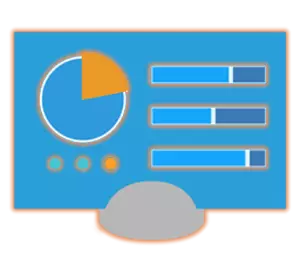
Kaedah 1: Perintah ENTER
Kaedah yang paling mudah memulakan "Panel Kawalan" adalah menggunakan arahan khas, dan anda boleh memasukkannya dengan segera di dua tempat (atau sebaliknya, unsur-unsur) sistem operasi.
"Perintah baris"
"Barisan arahan" adalah satu lagi komponen Windows yang sangat penting, yang membolehkan anda mendapatkan akses cepat ke banyak fungsi sistem operasi, menguruskannya dan melakukan suasana yang lebih nipis. Ia tidak menghairankan bahawa terdapat perintah di konsol dan membuka "panel".
- Dengan cara yang mudah, jalankan "baris arahan". Sebagai contoh, anda boleh menekan "Win + R" pada papan kekunci, yang menyebabkan tetingkap "Run" dan masukkan CMD. Untuk mengesahkan, klik "OK" atau "Masukkan".
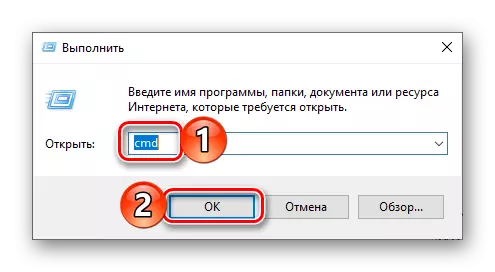
Sebagai alteratif, bukan tindakan yang diterangkan di atas, anda hanya boleh mengklik pada butang tetikus kanan (PCM) pada ikon Mula dan pilih item "Perintah Talian (Pentadbir)" (walaupun untuk tujuan kami, kehadiran hak pentadbiran tidak wajib ).
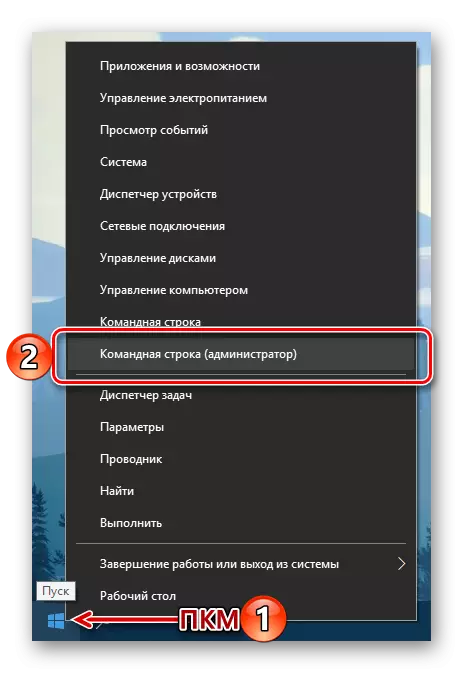
- Dalam antara muka semasa konsol, masukkan arahan di bawah (dan ditunjukkan dalam imej) dan tekan "Enter" untuk melaksanakannya.
Kawalan
- Sejurus selepas itu, "Panel Kawalan" akan dibuka dalam pandangan standardnya, iaitu, dalam penonton "ikon kecil".
- Panggil tetingkap "Run" dengan menekan kekunci "Win + R" pada papan kekunci.
- Masukkan arahan berikut dalam rentetan carian.
Kawalan
- Tekan "Enter" atau "OK". Ini akan membuka "Panel Kawalan".
- Sebarang cara mudah untuk memanggil kotak carian. Untuk melakukan ini, anda boleh mengklik pada butang kiri tetikus (LKM) di sepanjang ikon yang sepadan pada bar tugas atau klik pada papan kekunci kekunci "Win + S".
- Di baris terbuka, mula menaip permintaan yang anda berminat - "Panel Kawalan".
- Sebaik sahaja aplikasi carian muncul dalam hasil carian, klik LKM pada ikonnya (atau nama) untuk bermula.
- Buka "parameter" Windows 10 dengan mengklik pada imej gear dalam menu "Mula" atau menekan kekunci "Win + I" pada papan kekunci.
- Di dalam bar carian yang terletak di atas senarai parameter yang ada, mula menaip "panel kawalan".
- Pilih satu-satunya hasil yang dibentangkan dalam penerbitan untuk memulakan komponen yang sepadan OS.
- Buka menu Mula dengan mengklik pada butang yang sesuai pada bar tugas atau dengan kunci "Windows" pada papan kekunci.
- Tatal melalui senarai semua aplikasi sehingga folder dengan nama "Perkhidmatan - Windows" dan klik padanya dengan butang tetikus kiri.
- Dalam senarai senarai, cari "Panel Kawalan" dan jalankannya.
- Pergi ke desktop dan klik pada PCM di kawasan kosongnya.
- Dalam menu konteks yang muncul, secara bergantian pergi ke "Buat" - "Label".
- Dalam "Tentukan lokasi objek", masukkan arahan "kawalan" yang sudah biasa kepada kami, tetapi hanya tanpa petikan, kemudian klik "Seterusnya".
- Datang dengan nama label. Pilihan yang optimum dan paling difahami akan menjadi "Panel kawalan" . Klik "Selesai" untuk mengesahkan.
- Label "Panel Kawalan" akan ditambah ke desktop Windows 10, di mana anda sentiasa boleh menjalankannya dengan menekan LKM.
- Pergi ke desktop dan klik kanan pada label yang dibuat. Dalam menu konteks, pilih "Properties".
- Di tingkap yang akan dibuka, klik LKM di lapangan bertentangan dengan item "Cepat Cabaran".
- Selalunya, tahan kekunci pada papan kekunci, yang pada masa hadapan yang anda mahu gunakan untuk melancarkan panel kawalan dengan cepat. Dengan menetapkan kombinasi, klik pertama pada butang "Guna", dan kemudian "OK" untuk menutup tetingkap sifat.
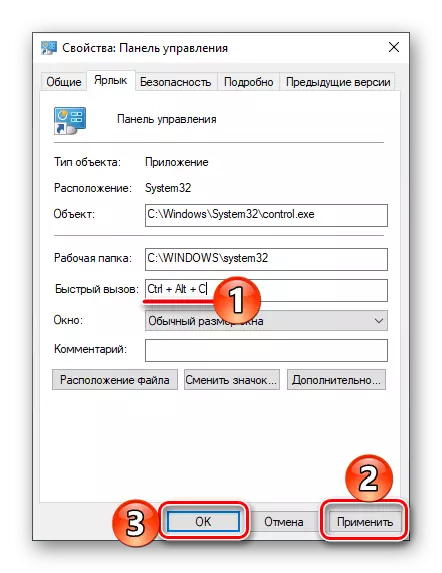
Nota: Di lapangan "Cabaran Pantas" Anda hanya boleh menentukan gabungan kunci yang belum digunakan dalam persekitaran OS. Itulah sebabnya menekan, sebagai contoh, butang "Ctrl" Pada papan kekunci, secara automatik menambahnya "Alt".
- Cuba gunakan kekunci panas yang diberikan untuk membuka partition sistem operasi yang sedang dipertimbangkan.
- Dengan cara yang mudah, jalankan "Explorer", sebagai contoh, dengan mengklik pada LKM pada ikonnya pada bar tugas atau dalam menu Mula (dengan syarat anda telah menambahkannya di sana).
- Dalam senarai direktori sistem, yang dipaparkan di sebelah kiri, cari desktop dan tekan dengan butang tetikus kiri.
- Dalam senarai pintasan yang ada di desktop, akan ada label "Panel Kawalan" sebelum ini. Sebenarnya, dalam contoh kami hanya ada dia.
- Buka menu Mula dengan mengklik imejnya pada bar tugas atau menggunakan kunci yang sepadan.
- Cari folder "Objek-Windows" dan mengembangkannya dengan LKM CLIKING.
- Kini, klik kanan pada label Panel Kawalan.
- Dalam menu konteks yang dibuka, pilih "Berhenti pada skrin awal".
- Panel Panel Kawalan akan dibuat dalam menu Mula.
- Dalam mana-mana kaedah yang dipertimbangkan oleh kami, lancarkan Panel Kawalan.
- Klik pada ikonnya pada Taskbar Kanan-Klik dan pilih "Stop Taskbar".
- Dari sudut ini, label "Panel Kawalan" akan termaktub, yang boleh diadili sekurang-kurangnya mengikut ketersediaan tetap ikonnya di bar tugas, walaupun ketika itu ditutup.
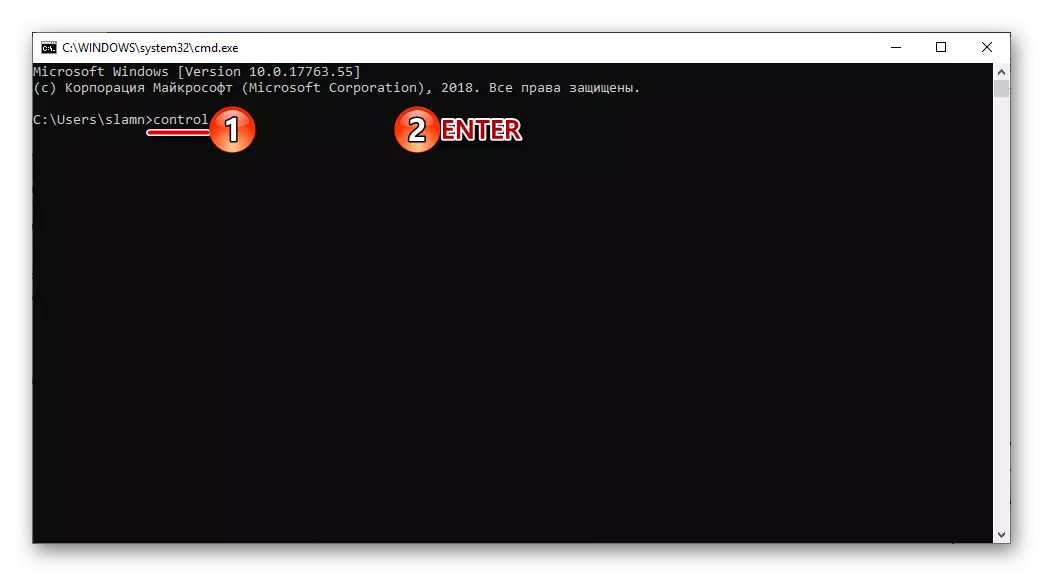
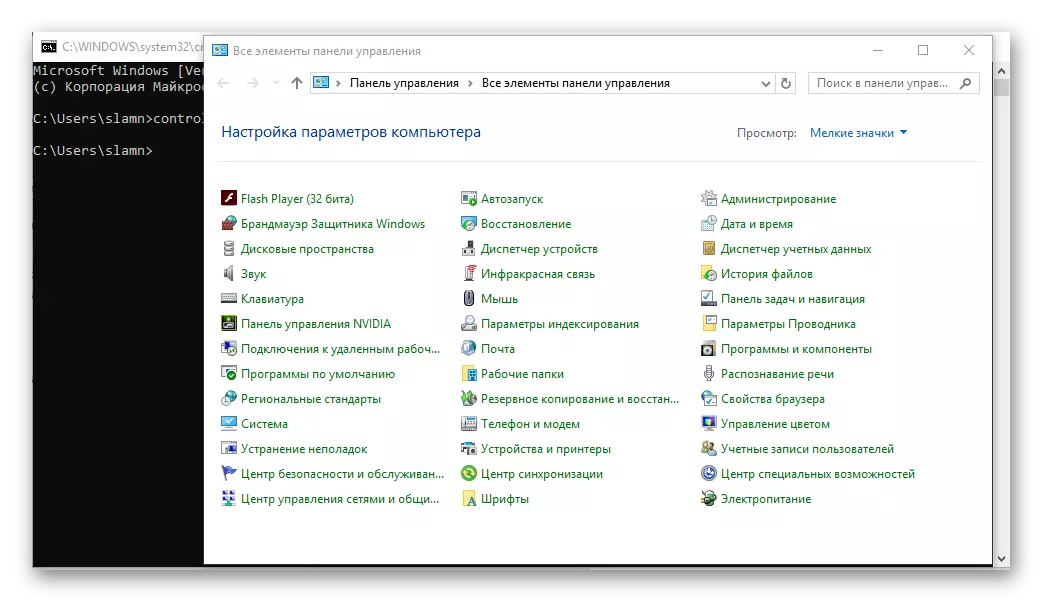
Sekiranya perlu, ia boleh diubah dengan mengklik pada pautan yang berkaitan dan memilih pilihan yang sesuai dari senarai yang tersedia.
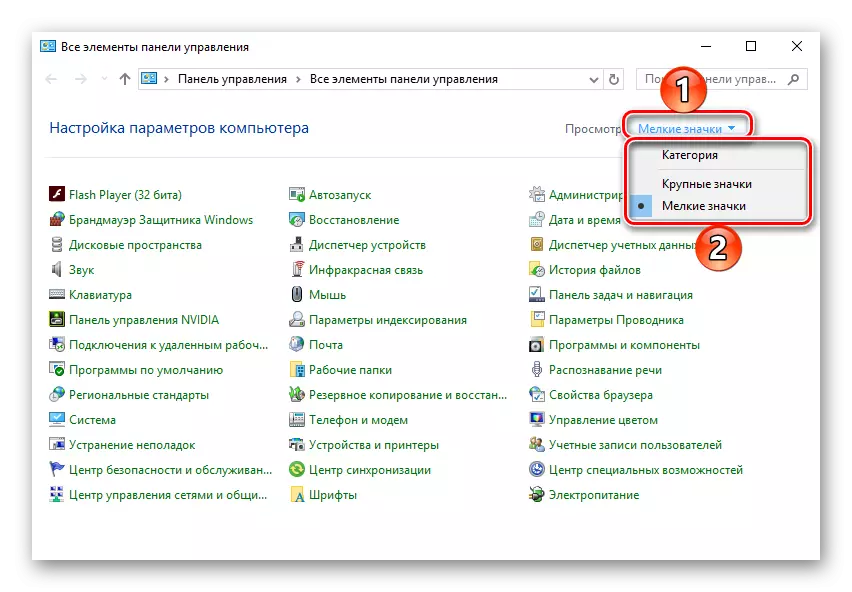
Tetingkap "Main"
Pilihan yang diterangkan di atas boleh dengan mudah dikurangkan dengan satu langkah, menghapuskan "arahan baris" dari algoritma tindakan.
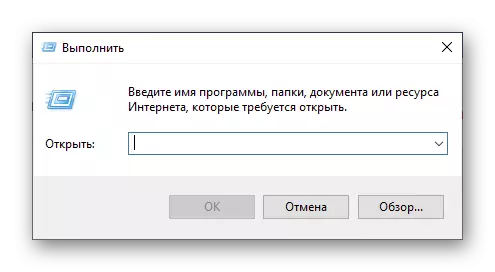
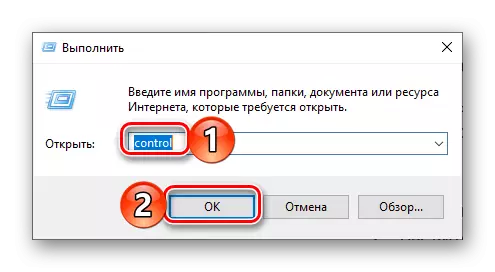
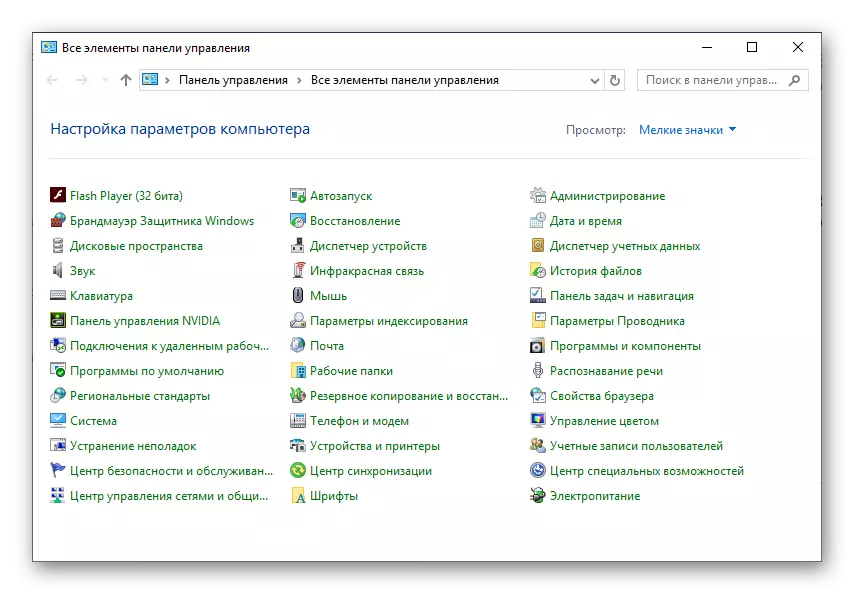
Kaedah 2: Fungsi Carian
Salah satu ciri yang membezakan Windows 10, jika anda membandingkan versi OS ini dengan pendahulunya, telah menjadi sistem pencarian yang lebih bijak dan baik, yang dikurniakan, selain, juga berhampiran penapis yang mudah. Untuk memulakan "Panel Kawalan", anda boleh menggunakan kedua-dua carian umum sepanjang sistem dan variasi dalam elemen sistem individu.
Carian Sistem.
Secara lalai, Panel Tugas Windows telah memaparkan rentetan carian atau ikon carian. Sekiranya perlu, ia boleh disembunyikan atau, sebaliknya, aktifkan paparan, jika ia telah dilumpuhkan sebelum ini. Juga, gabungan kunci panas juga disediakan untuk memanggil fungsi dengan cepat.
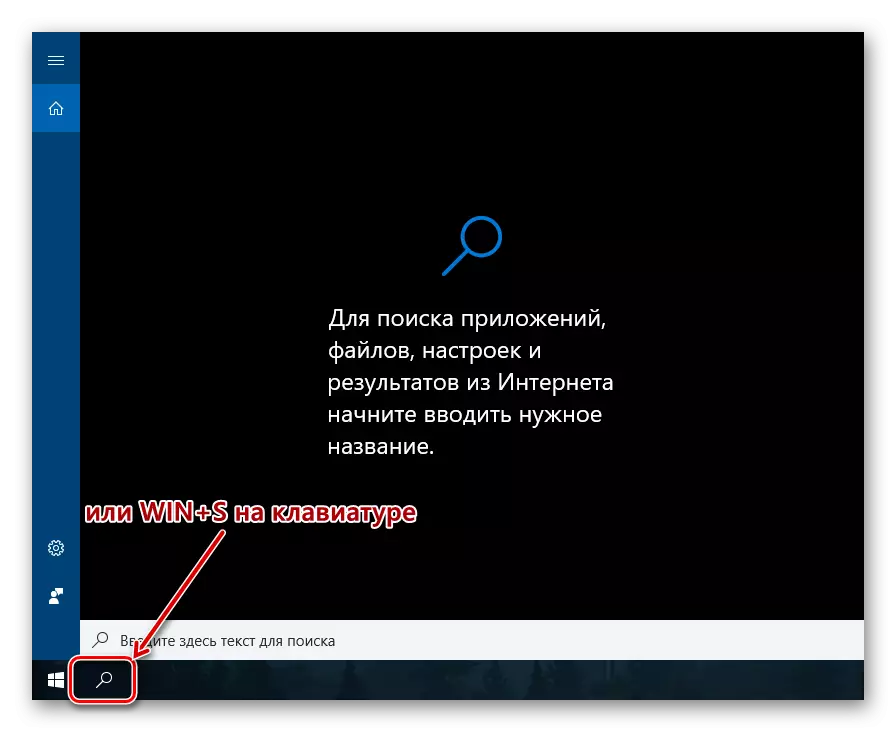
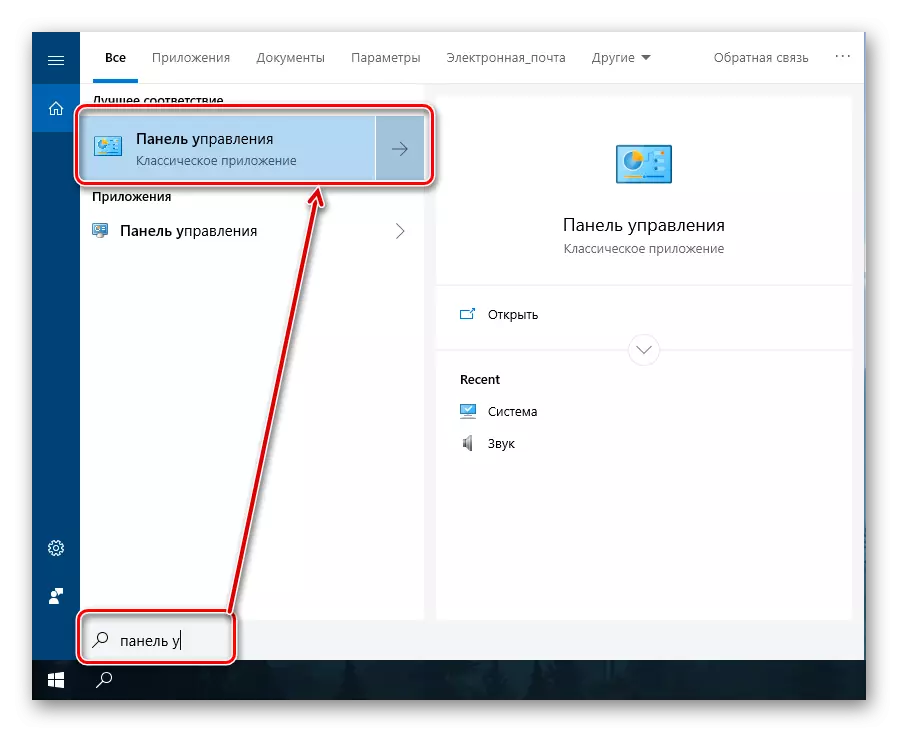
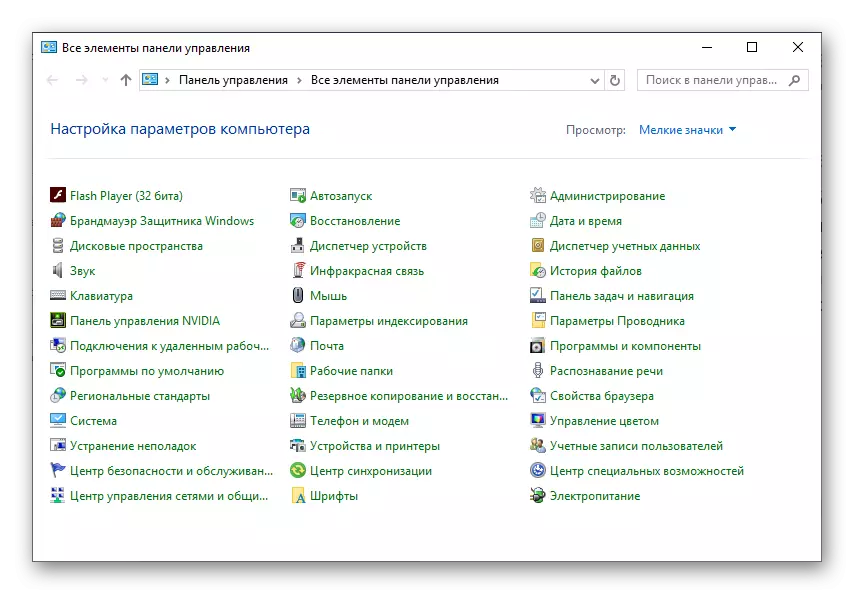
"Parameter" sistem
Sekiranya anda sering merujuk kepada bahagian "Parameter" yang terdapat di Windows 10, anda mungkin tahu bahawa terdapat juga kemungkinan pencarian cepat. Dengan bilangan langkah yang dilakukan, pilihan ini untuk membuka "Panel Kawalan" adalah hampir berbeza dari yang sebelumnya. Di samping itu, kemungkinan bahawa dengan masa "panel" akan bergerak di bahagian ini sistem, dan juga ia akan digantikan oleh mereka.
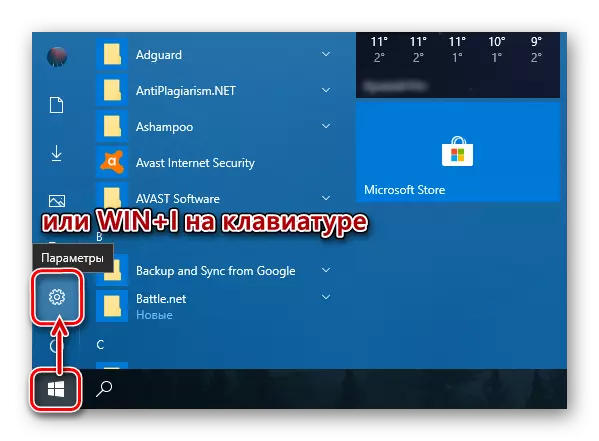
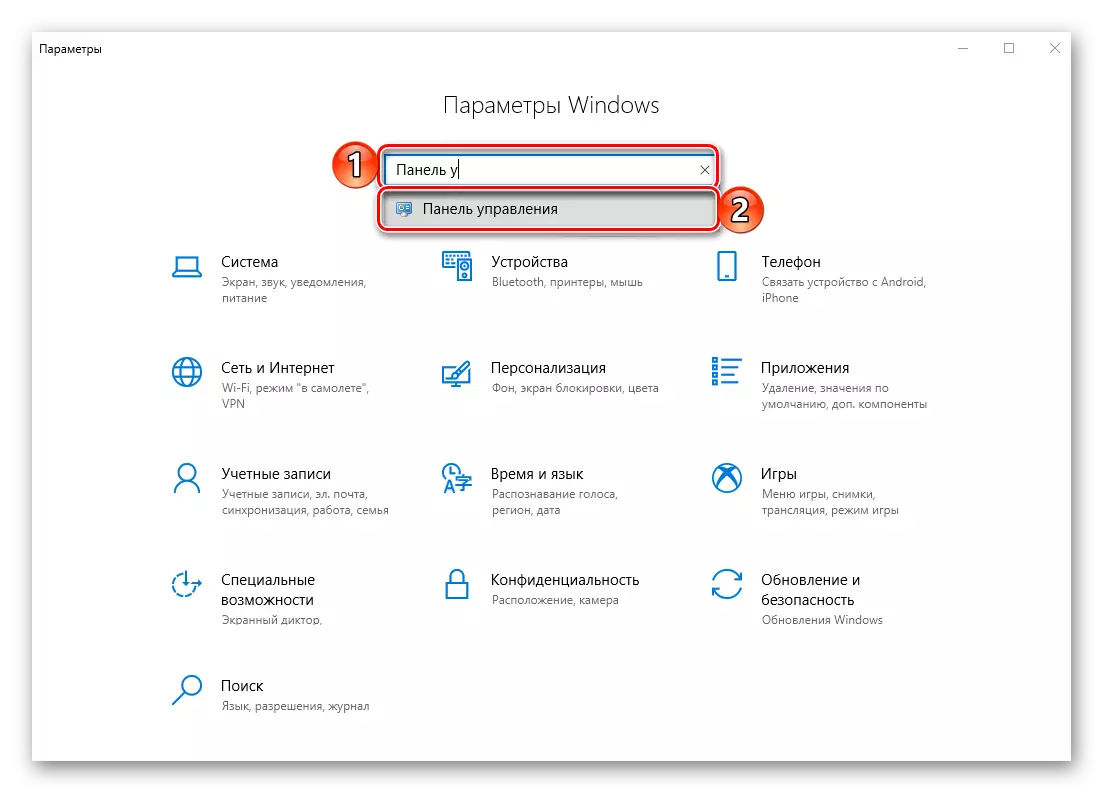
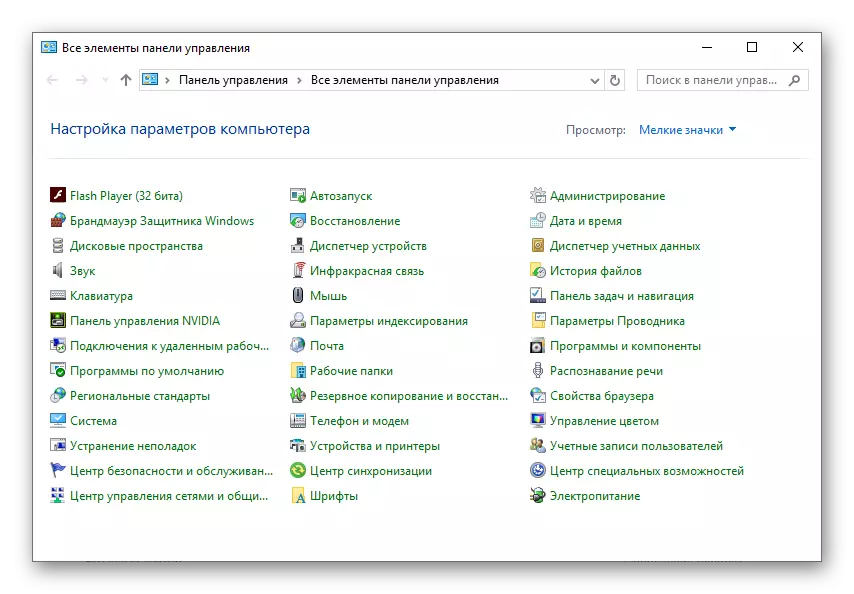
Menu "Mula"
Sudah semua aplikasi, kedua-duanya mula-mula disepadukan ke dalam sistem operasi, dan yang ditetapkan kemudian boleh didapati dalam menu "Mula". Benar, "Panel Kawalan" yang anda minati tersembunyi di salah satu direktori sistem.
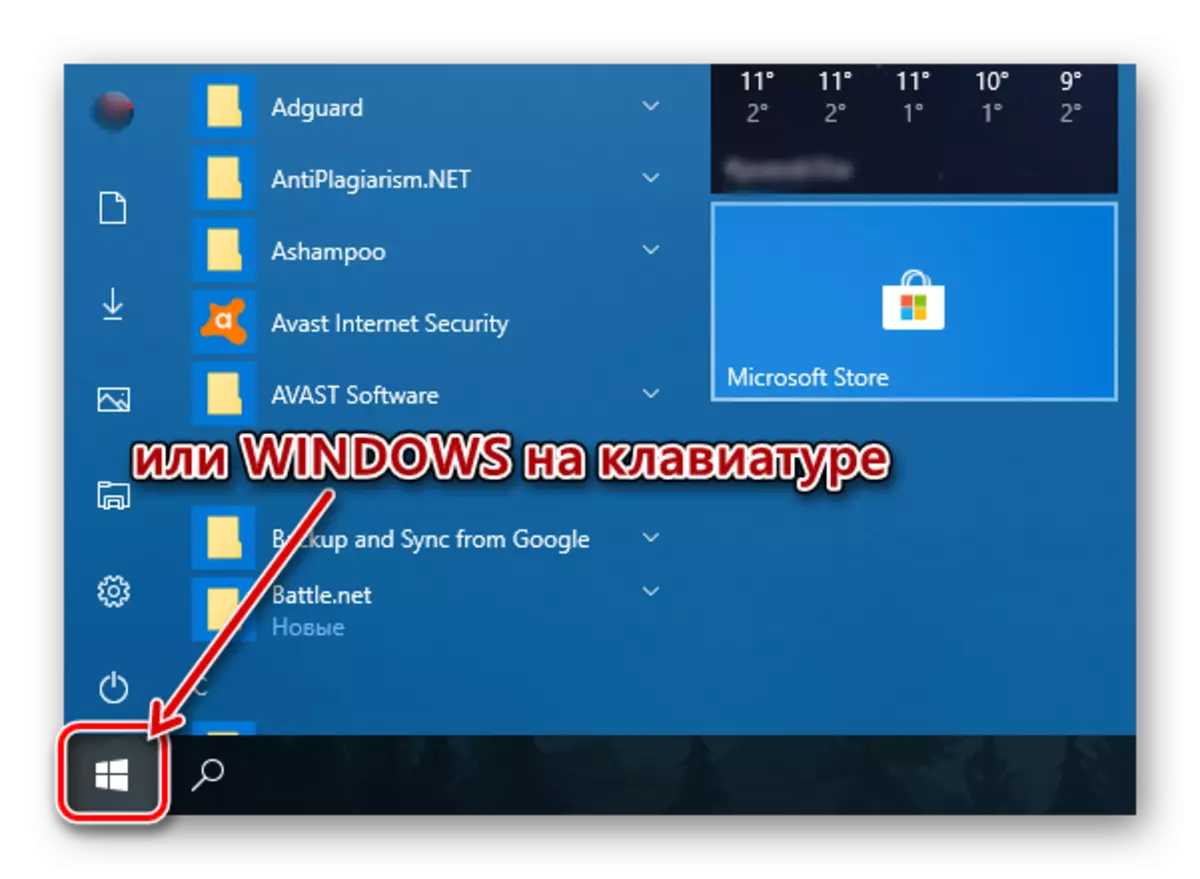
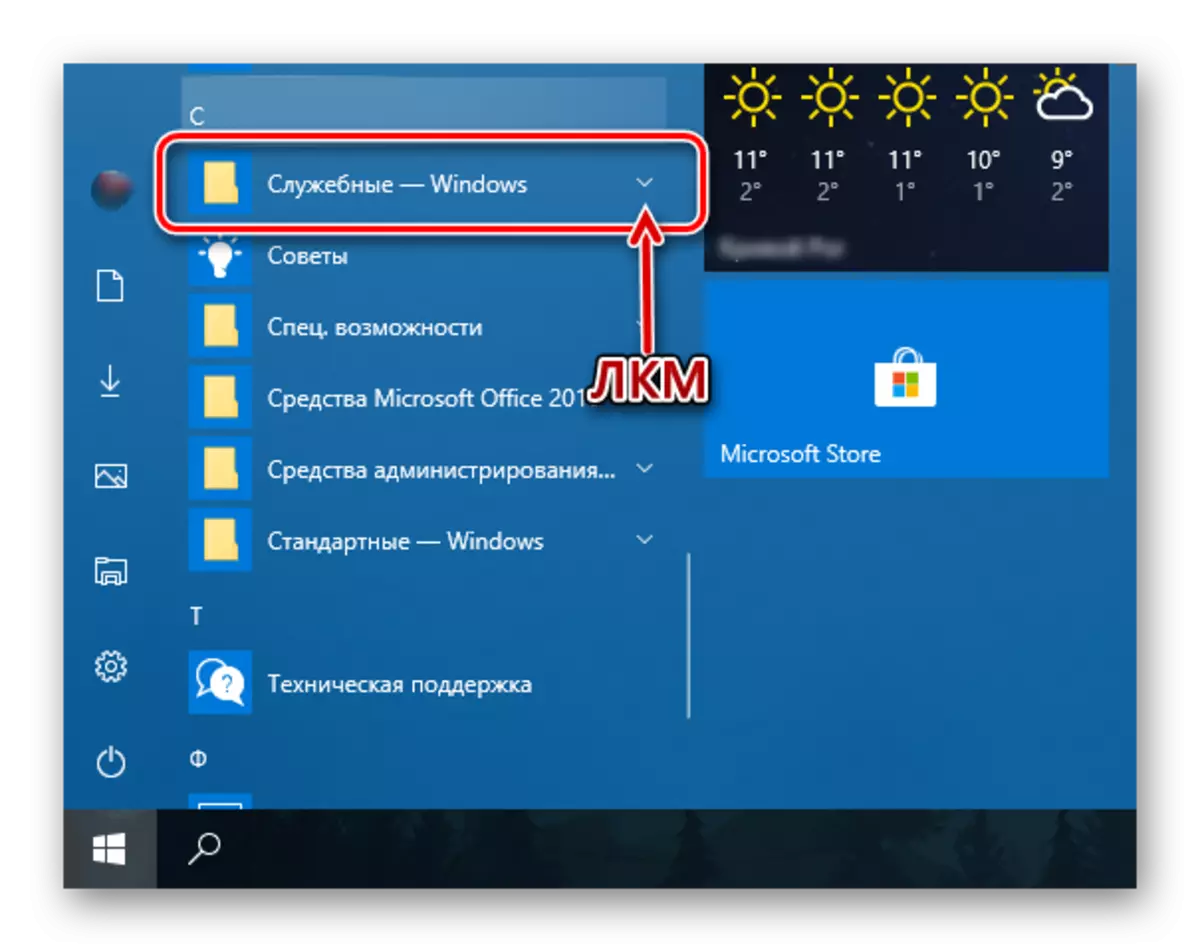
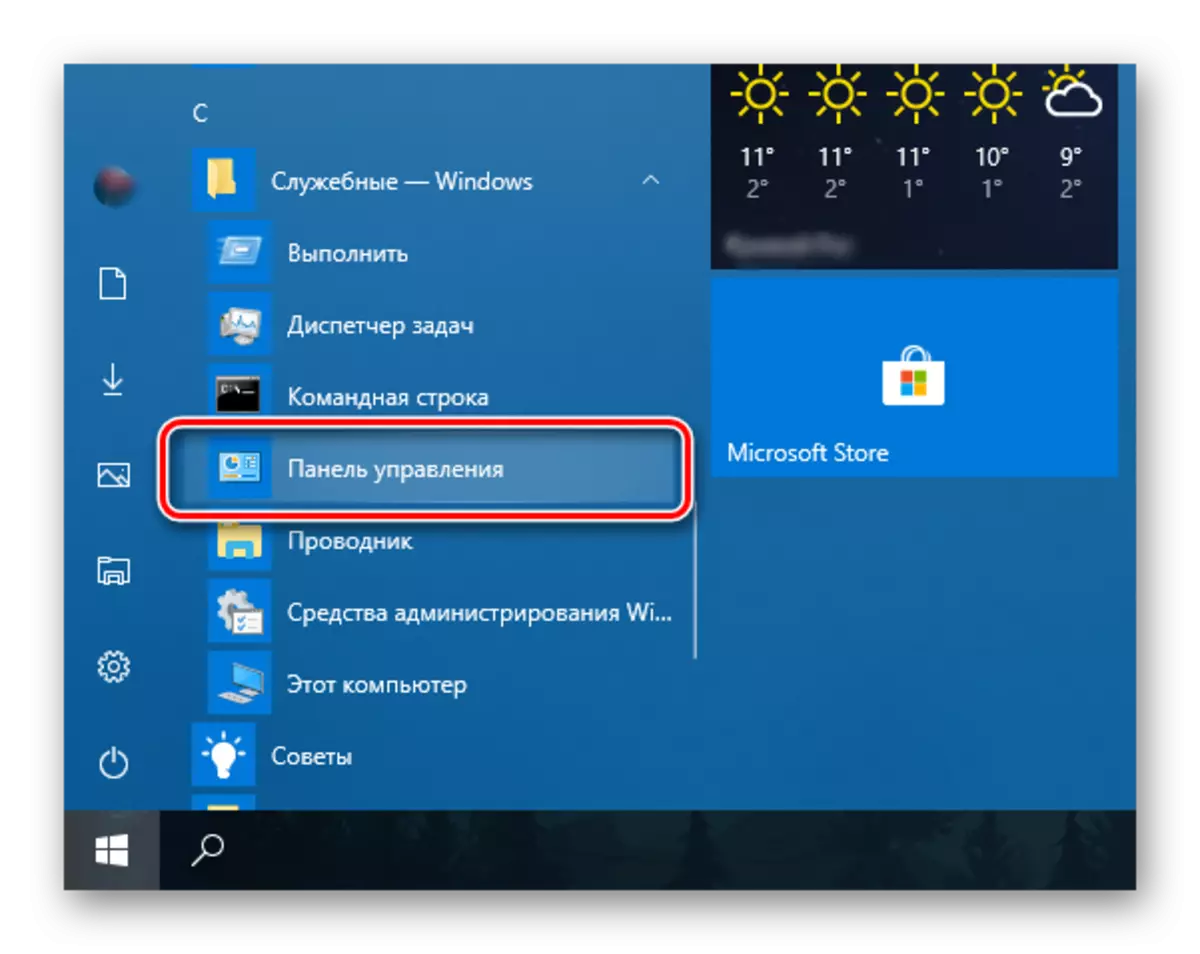
Seperti yang anda lihat, terdapat beberapa pilihan untuk membuka "Panel Kawalan" di Windows Windows 10, tetapi secara umum mereka semua turun ke pelancaran manual atau carian. Seterusnya, kami akan memberitahu anda bagaimana untuk memastikan kemungkinan akses cepat ke komponen penting dalam sistem.
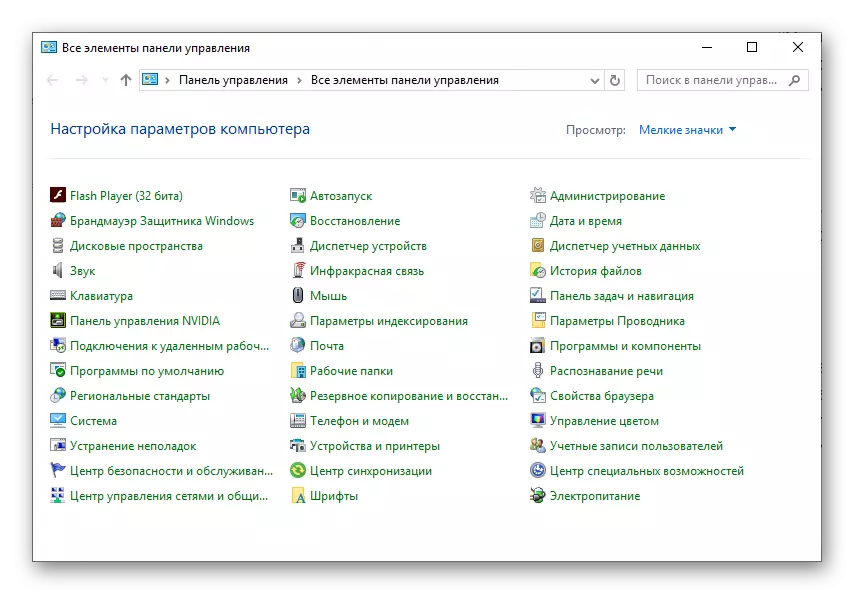
Menambah ikon "Panel Kawalan" untuk akses cepat
Sekiranya anda sering ditemui dengan keperluan untuk membuka "Panel Kawalan", ia jelas tidak tersenarai untuk membetulkannya "di tangan". Anda boleh melakukan ini dalam beberapa cara, dan yang mana yang dipilih - membuat keputusan untuk diri sendiri.
"Explorer" dan desktop
Salah satu yang paling mudah, mudah untuk menyelesaikan pilihan untuk menyelesaikan tugas adalah untuk menambah pintasan aplikasi ke desktop, terutamanya kerana ia boleh dimulakan untuk memulakannya dan melalui sistem "konduktor".
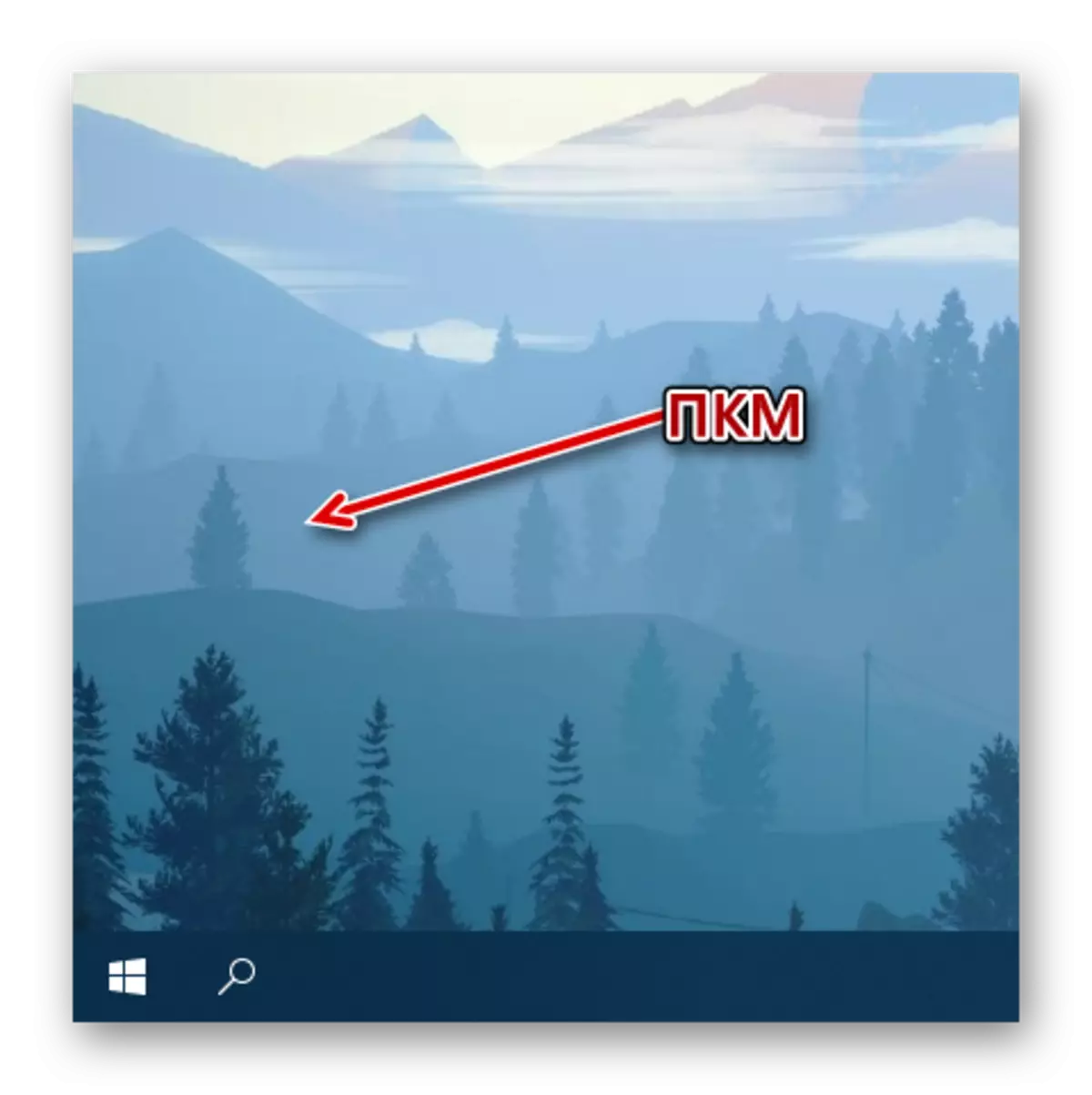
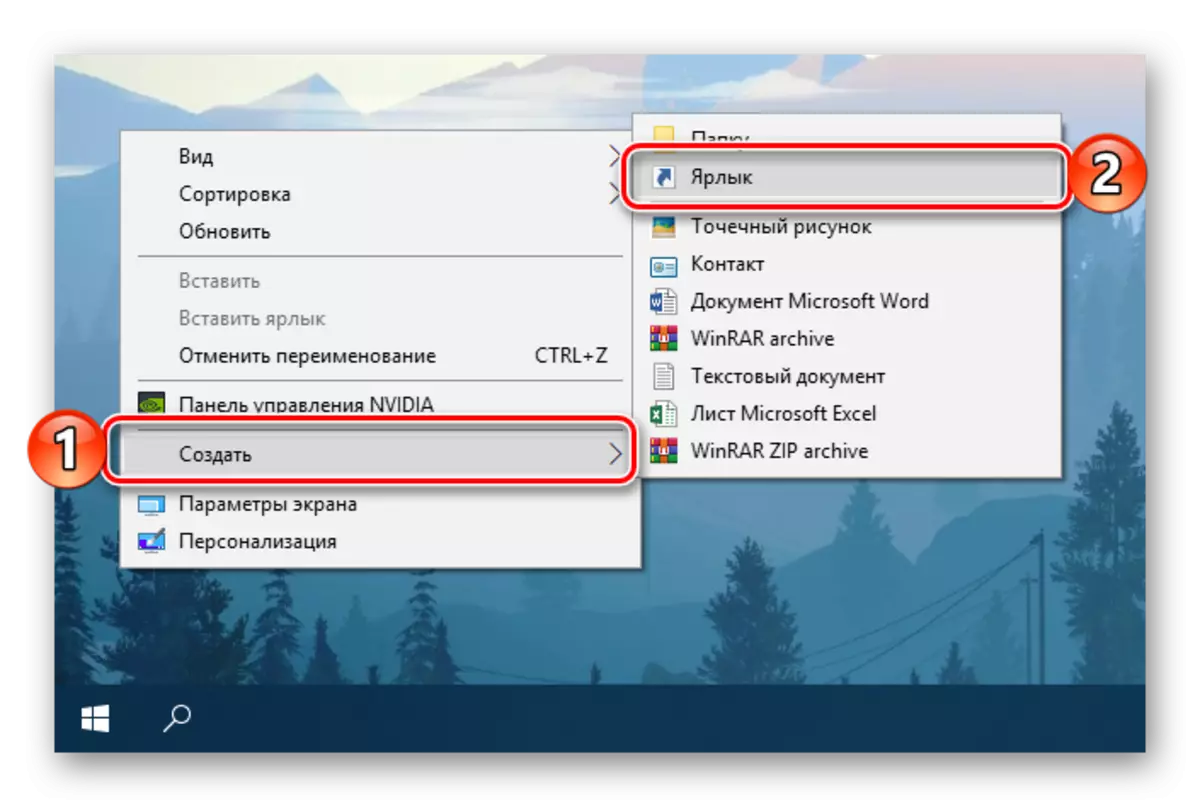

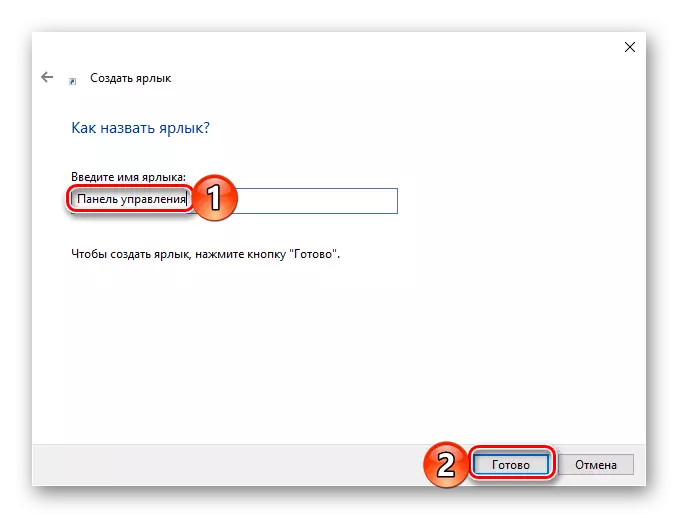
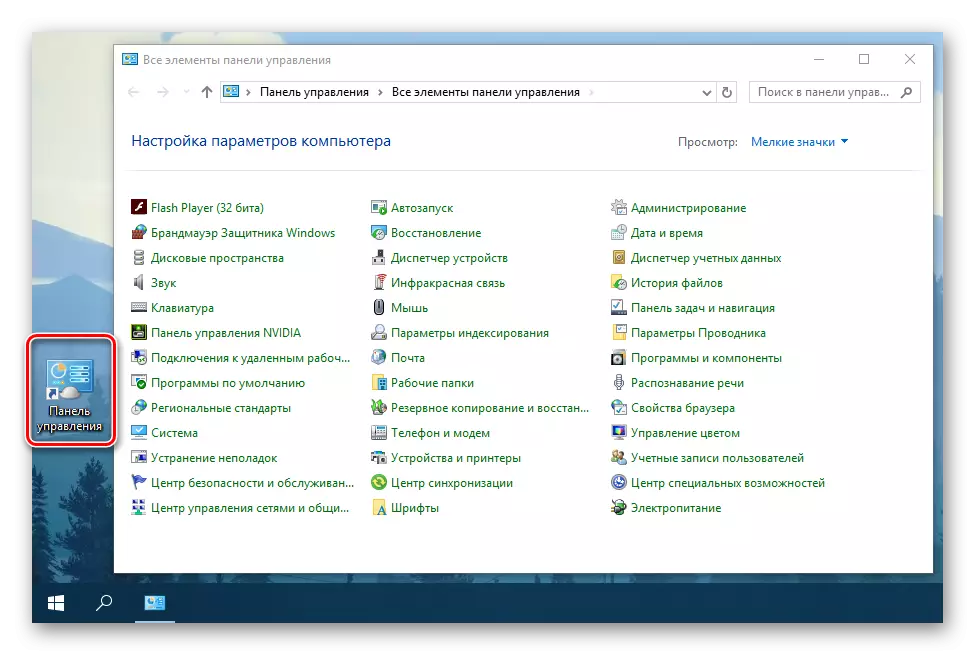
Untuk apa-apa jalan pintas, yang ada di desktop Windows, anda boleh menetapkan kombinasi utama anda yang menyediakan panggilan cepat. Kami menambah "Panel Kawalan" tidak terkecuali untuk peraturan mudah ini.
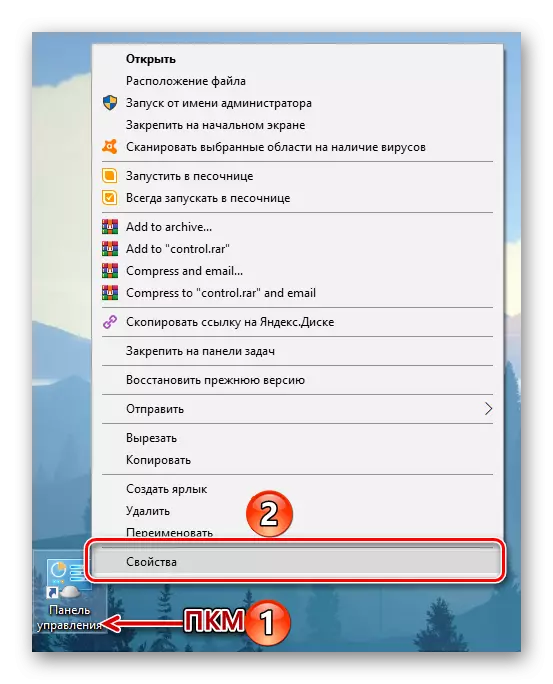
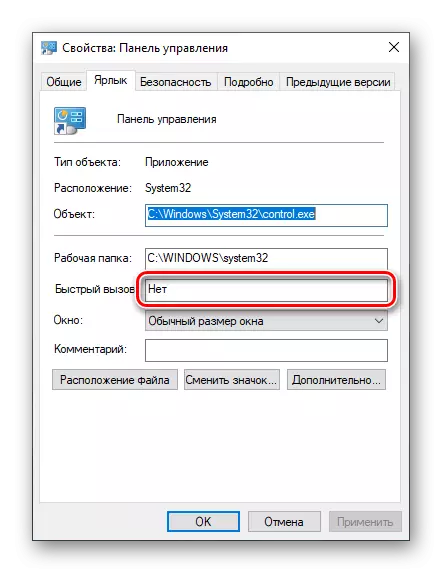
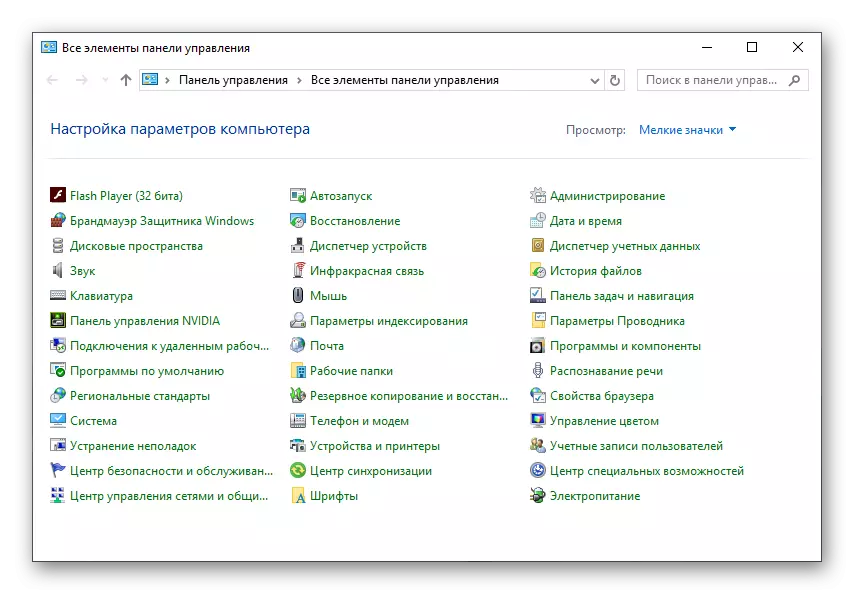
Perhatikan bahawa label "Panel Kawalan" yang dibuat di desktop kini boleh dibuka melalui sistem "Explorer" standard.
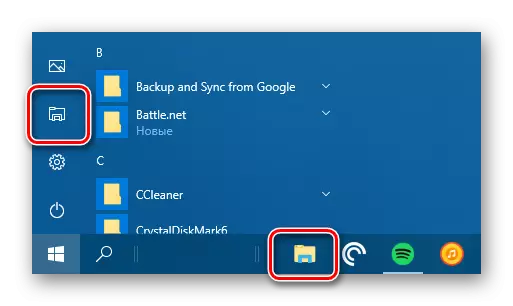

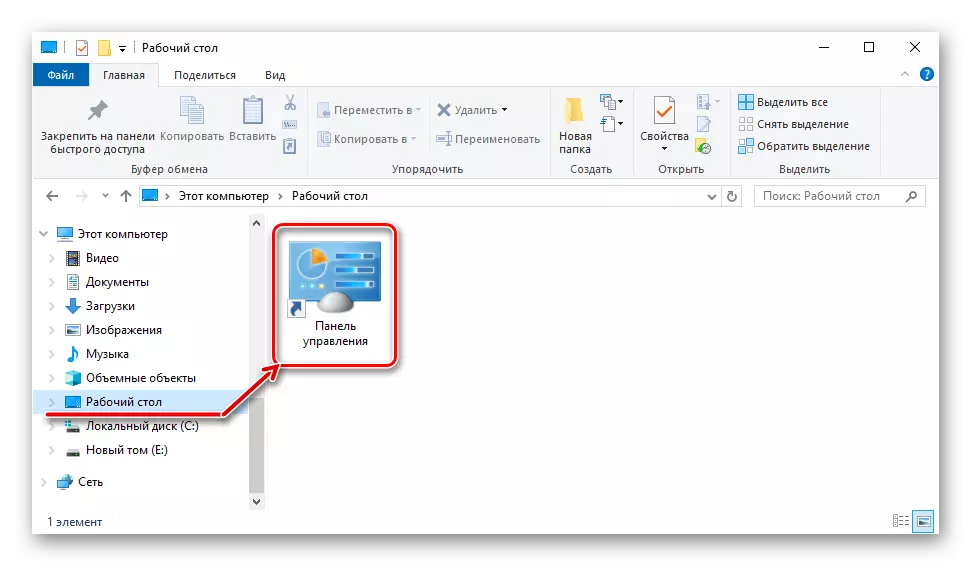
Menu "Mula"
Seperti yang telah kita identifikasi sebelum ini, anda boleh mencari dan membuka "Panel Kawalan" yang anda boleh melalui menu "Mula" dengan menghubungi Senarai Perkhidmatan Windovs. Secara langsung dari sana anda boleh membuat jubin yang dipanggil alat ini untuk akses cepat.
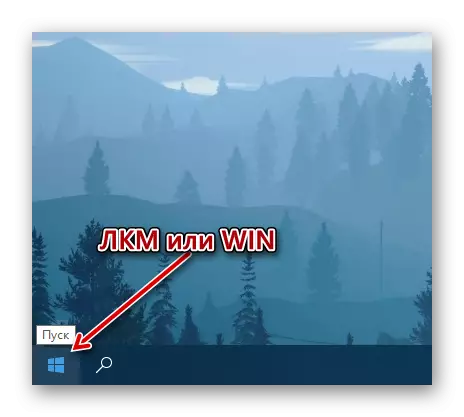
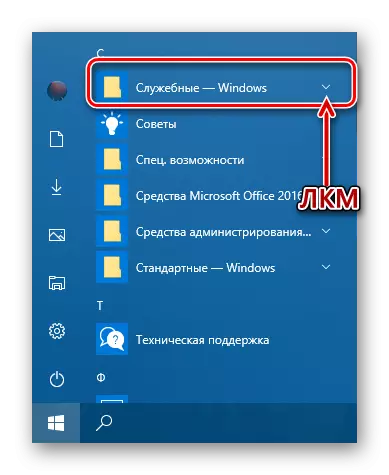
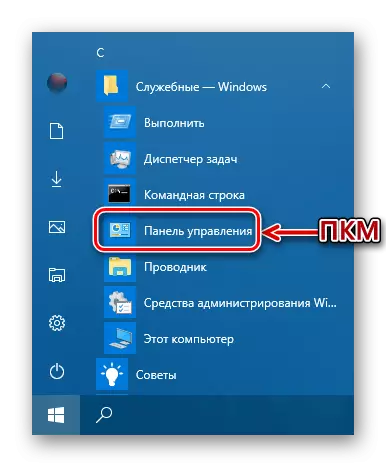
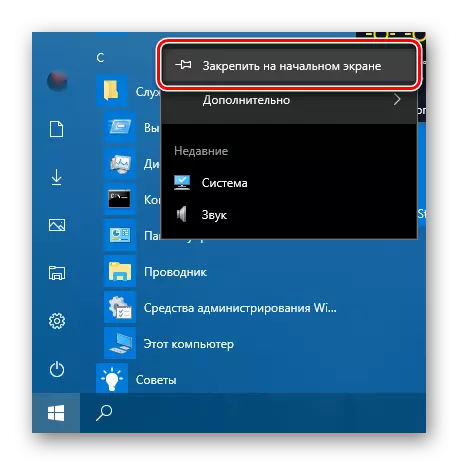
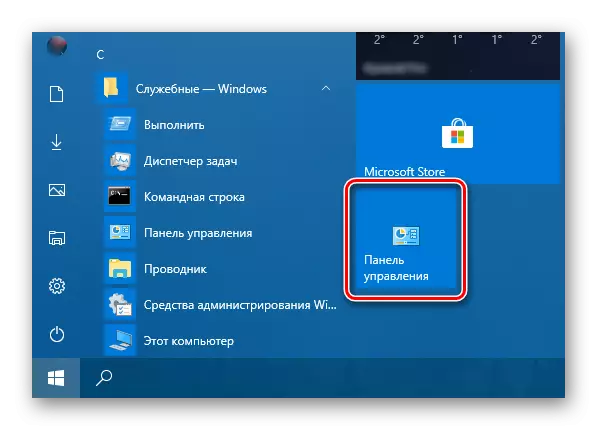
Jika anda mahu, anda boleh memindahkannya di mana-mana tempat yang mudah atau mengubah saiz (Skrin menunjukkan purata, yang kecil juga tersedia.
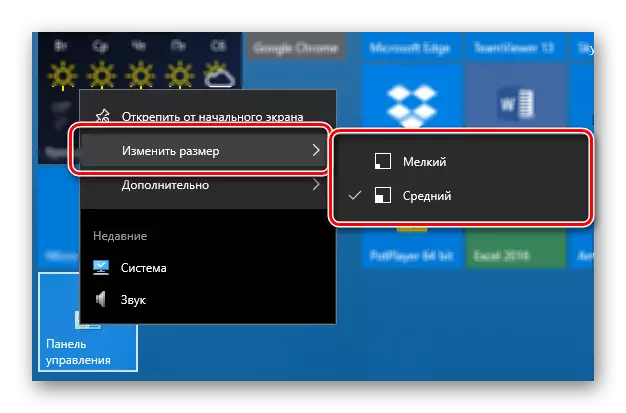
Petugas Bar.
Buka "Panel Kawalan" dengan cara yang paling cepat, pada masa ini, pada masa yang sama, adalah mungkin jika anda mula-mula menetapkan jalan pintasnya di bar tugas.
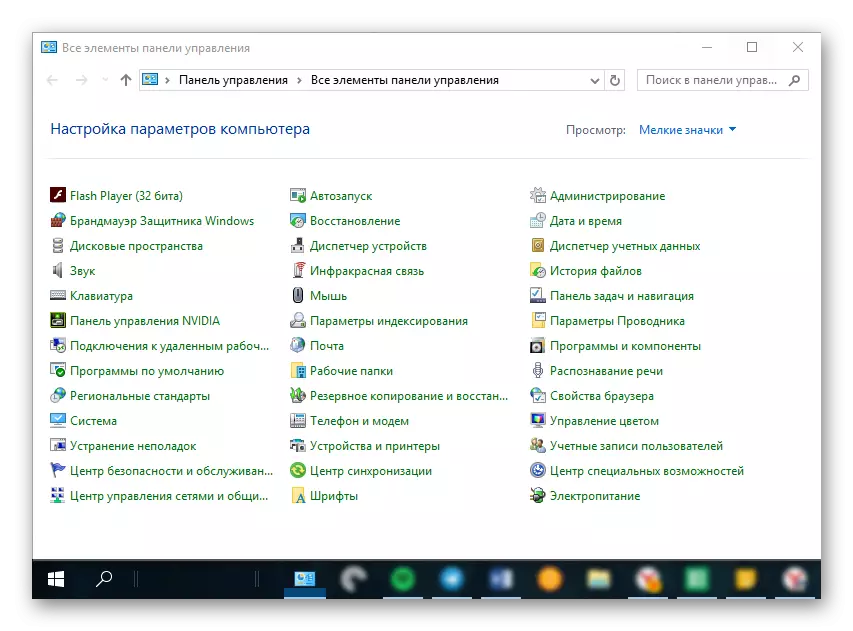
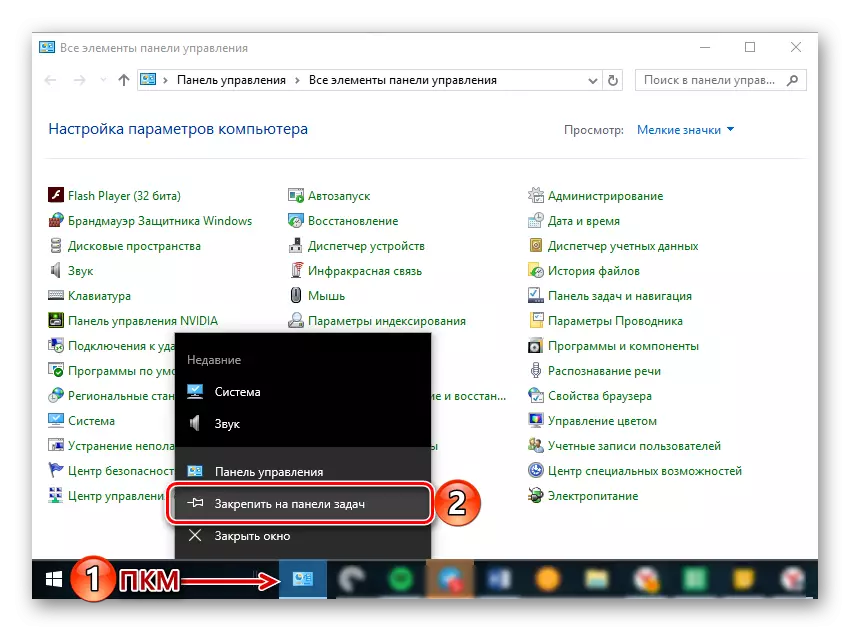
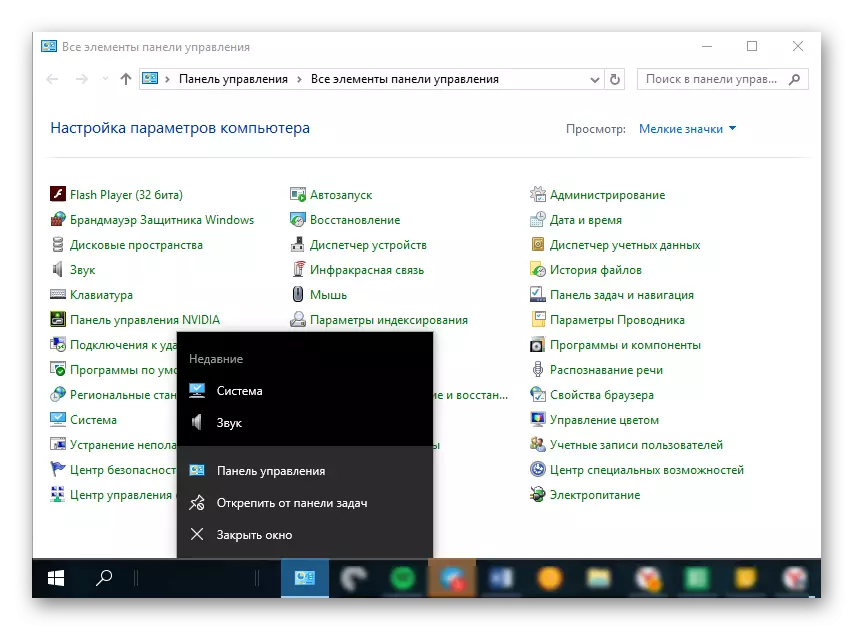
Anda tidak boleh mengecewakan ikon melalui menu konteks yang sama atau dengan menyeretnya di desktop.
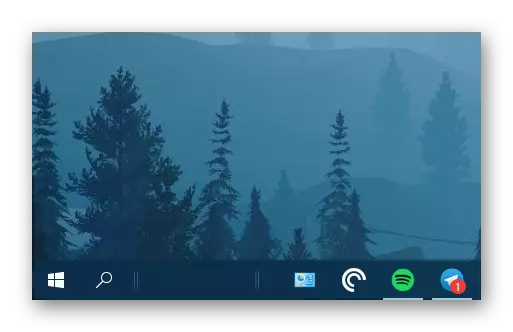
Ini adalah betapa mudahnya untuk memastikan kemungkinan pembukaan yang paling cepat dan mudah dari "Panel Kawalan". Sekiranya anda perlu benar-benar menghubungi bahagian ini dalam sistem operasi, kami mengesyorkan memilih pilihan yang sesuai untuk membuat jalan pintas yang dinyatakan di atas di atas.
Kesimpulannya
Sekarang anda tahu tentang semua kaedah yang tersedia dan mudah dilaksanakan untuk membuka "Panel Kawalan" di Windows 10, serta bagaimana untuk memastikan kemungkinan pelancaran terpantas dan mudah dengan menetapkan atau membuat jalan pintas. Kami berharap bahan ini berguna untuk anda dan membantu mencari jawapan yang lengkap kepada persoalan yang menarik.
